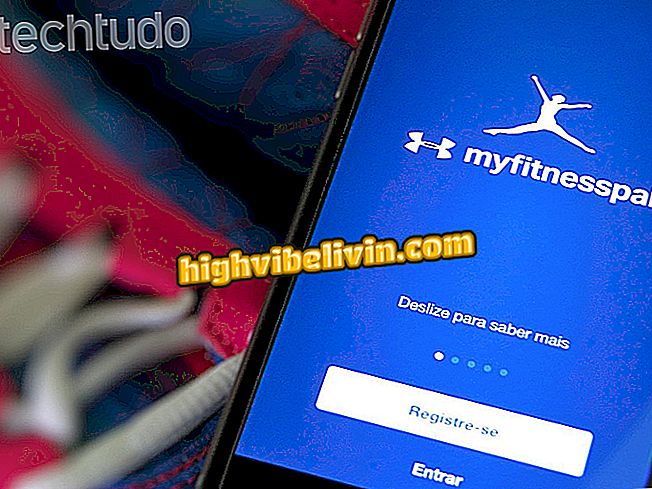iPhoneのGboardがYouTubeの地図やビデオの検索に勝ちます。 使い方を見る
GoogleはiPhone(iOS)仮想キーボード用のGboardを更新し、YouTubeおよびMapsとの統合を追加しました。 無料アプリのユーザーは、使用しているアプリを離れることなく、地図上の動画や場所をすばやく検索できます。 ニュースは、WhatsAppやFacebook Messengerなどのメッセンジャーに関する情報を簡単に送信できるようにすることを約束しています。
以下のヒントを参考にして、Gboardの新機能の使い方を学んでください。 Appleのスマートフォンにインストールされているアプリケーションの最新バージョンを使用する必要があることを忘れないでください。 この他のチュートリアルでモバイルアプリを更新する方法を見ることができます。

GboardはiOSの新機能を手に入れた。 使い方を学ぶ
iPhoneでGboardを使用する方法
YouTubeビデオを検索する
手順1. Gboardを開き、キーボードの左上隅にあるGoogleのアイコンをタップします。 これで、検索ボタンに加えて、 "YouTube"と "Maps"のタブが表示されます。

Gboardを開いてGoogleメニューに進みます
ステップ2.「YouTube」をタッチしてビデオを見つけます。 アプリは、左にスライドさせることができるいくつかの推奨動画を示しています。 ビデオからリンクをコピーするには、タッチします。

ビデオ候補の表示
ステップ3.特定のビデオを見つけたい場合は、検索を使用してください。 結果はカードに表示され、左にスライドすることができます。 同様に、それを使用するためにちょうどビデオをタップしてください。 また、[再生]をタッチしてYouTubeアプリでビデオを開くこともできます。

YouTubeの動画を検索する
場所を検索する方法
ステップ1. [マップ]タブを開きます。 現在地を使用するには、GboradアプリがiPhoneのGPSにアクセスできるようにする必要があります。 これを行うには、[場所を有効にする]をタップしてから[許可]をタップします。

アプリがあなたの場所にアクセスできるようにする
ステップ2。あなたの場所を送信するために「現在の場所」をタップします。 あなたはいくつかの場所の提案を見るために左にカードをスライドさせることができます。 あなたが施設の場所を送りたいならば、カードに触れてください。

提案を表示する
ステップ3.検索フィールドを使用して特定の場所と住所を見つけます。 結果では、カードを左にスライドさせると詳細が表示されます。 同様に、使用したい場所でカードをタッチします。

地図上で場所を検索する
ヒントを利用してGboardを使用すると、使用中のアプリを離れることなくビデオや場所をすばやく見つけることができます。
携帯電話の仮想キーボードの障害を解決するには? フォーラムで発見してください。